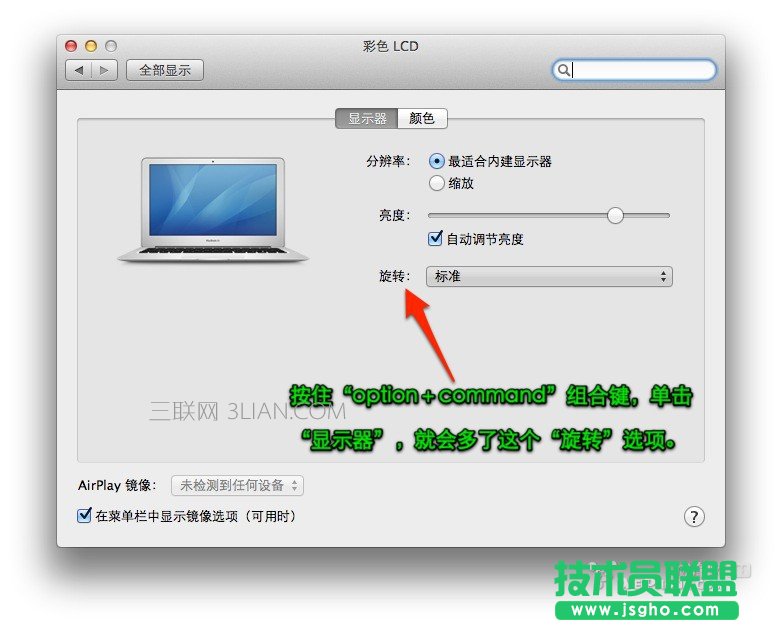推薦系統(tǒng)下載分類: 最新Windows10系統(tǒng)下載 最新Windows7系統(tǒng)下載 xp系統(tǒng)下載 電腦公司W(wǎng)indows7 64位裝機(jī)萬能版下載
macbook pro運(yùn)用攻略
發(fā)布時(shí)間:2022-05-25 文章來源:xp下載站 瀏覽:
|
軟件是一系列按照特定順序組織的計(jì)算機(jī)數(shù)據(jù)和指令的集合。一般來講軟件被劃分為編程語言、系統(tǒng)軟件、應(yīng)用軟件和介于這兩者之間的中間件。硬件是“計(jì)算機(jī)硬件”的簡(jiǎn)稱。與“軟件”相對(duì),電子計(jì)算機(jī)系統(tǒng)中所有實(shí)體部件和設(shè)備的統(tǒng)稱。 1.建立一個(gè)智能文件夾 Finder 是默認(rèn)的文件管理器,它可以幫助你查找和管理一切和你 Mac 所相關(guān)的東西,其中包括應(yīng)用、文件磁盤、網(wǎng)絡(luò)連接和設(shè)備。你可以通過智能文件夾來讓 Finder 的體驗(yàn)變得更加個(gè)人化,智能文件夾可以根據(jù)特定的特征來自動(dòng)將你的文件分類。要?jiǎng)?chuàng)建智能文件夾,你只需在菜單欄中選擇文件-新建智能文件夾即可。 macbook pro使用攻略 2.了解 Dock Dock 會(huì)默認(rèn)地出現(xiàn)在 Mac 屏幕的底部,你也可以重新調(diào)整它的位置、或者對(duì)它進(jìn)行放大,以及自定義 Dock 中的圖標(biāo)。需要進(jìn)行任何關(guān)于 Dock 的調(diào)整,進(jìn)入系統(tǒng)偏好設(shè)置-Dock 即可。你甚至可以在應(yīng)用之間增加空間,來讓 Dock 看起來更加整齊。
3.和 Siri 打個(gè)招呼 隨著 macOS Sierra 的到來,Siri 也終于出現(xiàn)在 Mac 平臺(tái)了。和 iOS 的 Siri 類似,Mac 版 Siri 也能夠?yàn)槟闾幚砗芏嗳蝿?wù)。 不過需要指出的是,你不能像 iOS 版那樣喊出“嘿 Siri”來喚醒 Mac 的 Siri(除非創(chuàng)建聽寫指令)。相反,Mac 用戶可以通過下列方式來調(diào)用 Siri: 長(zhǎng)按 Command+空格鍵 點(diǎn)擊 Dock 的 Siri 圖標(biāo) 點(diǎn)擊菜單欄的 Siri 圖標(biāo) 4.學(xué)習(xí) Spotlight 如果你為了極簡(jiǎn)化而隱藏了 Dock,那么你還可以通過 Spotlight 來啟動(dòng)程序和應(yīng)用。 你只需輕輕按下 Command+空格鍵,就可以打開 Spotlight 搜索框。在這里你可以輸入應(yīng)用、文件或程序的名字,你甚至還可以輸入“我上周上傳的圖片”這樣的詞條,點(diǎn)擊某個(gè)結(jié)果的圖標(biāo)就可以進(jìn)行預(yù)覽。 5.用 iWork 來處理任務(wù) 用慣了微軟的 Office 套件?其實(shí)蘋果內(nèi)置的 iWork 套件已經(jīng)可以滿足大部分人的需求,Pages、Numbers 和 Keynote 分別對(duì)應(yīng) Office 的 Word、Excel 和 PowerPoint。 6.充分利用免費(fèi)的 iCloud 存儲(chǔ) 你將會(huì)獲得 5GB 的免費(fèi) iCloud 存儲(chǔ)空間,所以確保同步你的文件、郵件、聯(lián)系人、日歷和密碼,如果你需要更多儲(chǔ)存空間的話你也可以升級(jí)到更多的空間。當(dāng)然,在此確保你要先擁有一個(gè) iCloud 賬戶。 值得一提的是,macOS Sierra 帶來了 iCloud 的儲(chǔ)存空間優(yōu)化功能,當(dāng)你的本地磁盤空間滿了的時(shí)候,它可以將你的文件移動(dòng)到云端。當(dāng)你需要用到這些文件的時(shí)候,就可以重新下載到 Mac 上并打開。 7.學(xué)習(xí)觸控板和鼠標(biāo)手勢(shì) 無論你擁有的是 Magic Trackpad、Magic Mouse 還是 Mac 標(biāo)配的觸控板,你都可以通過手指來完成收放以及滑動(dòng)等手勢(shì),你還可以從大約 15 種不同的手勢(shì)中,找到最便捷的操作。 8.更多地使用鍵盤快捷鍵 在 Mac 上使用到 Command 鍵的機(jī)會(huì)很多,就像其它電腦的 Ctrl 鍵一樣,通過學(xué)會(huì)一些鍵盤的組合鍵會(huì)極大地讓你的效率得到提升,下面列舉 3 個(gè)比較實(shí)用的快捷組合鍵。 在常用應(yīng)用間切換:Command + Tab 將最前排的應(yīng)用窗口最小化到 Dock:Command + M 將使用中的全部窗口最小化:Command + Option + M 9.使用特殊符號(hào)來裝飾你的文本 如果你需要一個(gè)強(qiáng)調(diào)或可替換的符號(hào),長(zhǎng)按該符號(hào)然后特殊選項(xiàng)就會(huì)出現(xiàn)。如果你使用多種語言的話,這個(gè)工具就顯得特別實(shí)用。 10.讓 Mac 加速 如果你的 Mac 開始變得卡頓,這時(shí)候你可能需要清理出一些空間。這時(shí)候你可以選擇使用“終端”,輸入"sudo purge”就可以釋放大約 500MB 的內(nèi)存空間。要找到哪個(gè)程序占用了最多的資源,找到“活動(dòng)監(jiān)視器”就可以找到詳細(xì)的診斷信息。 macbook pro使用攻略 11.掌握觸發(fā)角 當(dāng)你的鼠標(biāo)移動(dòng)到 Mac 屏幕的其中一個(gè)角落的時(shí)候,觸發(fā)角就會(huì)自動(dòng)執(zhí)行你設(shè)置好的動(dòng)作。你只需進(jìn)入系統(tǒng)偏好設(shè)置-Mission Control 中就可以進(jìn)行自定義。 12.活用 Continuity Continuity 可以讓你在一臺(tái)蘋果設(shè)備上開始任務(wù),然后在另外一臺(tái)蘋果設(shè)備上繼續(xù)完成。你需要登入 iCloud 賬戶并啟動(dòng) Handoff 特性,打開藍(lán)牙并將設(shè)備都連接到同一個(gè) Wi-Fi 網(wǎng)絡(luò)。這樣你就能夠在 iPhone 上開始寫稿,然后在 Mac 上繼續(xù)插入圖片。 13.通用剪貼板 macOS Sierra 帶來的新功能通用剪貼板是 Continuity 特性的一個(gè)延續(xù),除了可以繼續(xù)實(shí)現(xiàn)跨設(shè)備工作之外,通用剪貼板可以讓你復(fù)制文本、視頻或圖片。同樣地,你只需登入同一個(gè) iCloud 賬戶并開啟藍(lán)牙,然后連接同一個(gè) Wi-Fi 網(wǎng)絡(luò),就可以在設(shè)備之間實(shí)現(xiàn)復(fù)制粘貼了。 14.窗口“碰撞”優(yōu)化 硬件是實(shí)在的,有模有樣的。軟件是程序性的。是一系列的指令。有了軟件,硬件才會(huì)實(shí)現(xiàn)更豐富的功能。 |
相關(guān)文章
下一篇:宏碁筆記本電腦如何截屏